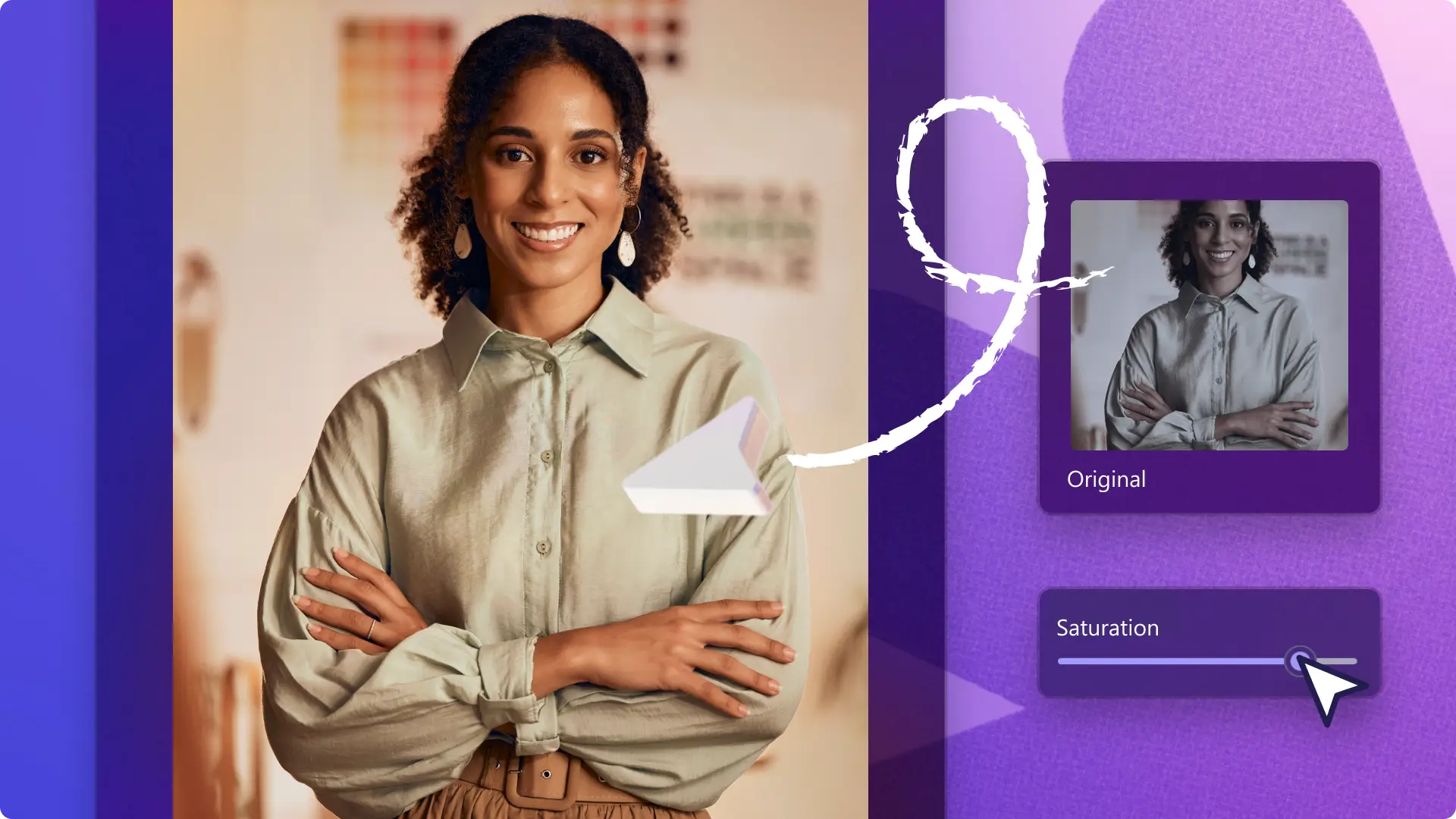즉시 비디오 품질 자동 보정
밝기, 대비, 채도 조정
초보자도 쉽게 사용할 수 있는 색 보정 슬라이더를 사용하여 즉시 비디오의 품질을 한 단계 높이세요.비디오 밝기 조정 도구를 사용하여 노출 수준을 쉽게 편집하거나 온도와 색을 조정하여 비디오를 자동으로 보정하세요.
비디오 필터를 사용하여 분위기 설정
전문적이고 특별한 비디오 필터를 적용하여 한층 더 멋진 비디오 분위기를 완성해 보세요.필름 입자, 이중 노출, 차분한 색 선별 옵션 등 분위기 있는 다양한 필터 오버레이를 사용해 보세요.
1080p HD 비디오 해상도로 저장
원본 해상도와 선명도를 그대로 유지하면서 자신 있게 MOV와 MP4 품질을 변환하세요.480p, 720p, 1080p 고품질 비디오 해상도로 무제한 비디오를 안전하게 내보내세요.
Clipchamp에서 비디오 품질을 자동 보정하는 방법
멋진 비디오 색 적용
YouTube에 비디오 자동 보정 도구의 채도 슬라이더를 사용하여 더 선명하고 눈에 확 들어오는 비디오를 만들어 보세요.
브이로그와 여행 하이라이트 비디오에서 온도 색 보정 도구를 사용하여 풍경의 자연스러운 아름다움을 강조해 보세요.
여러 비디오 클립에 함께 색을 선별하고 병합하여 온라인에서 통일감 있는 비디오를 만드세요.
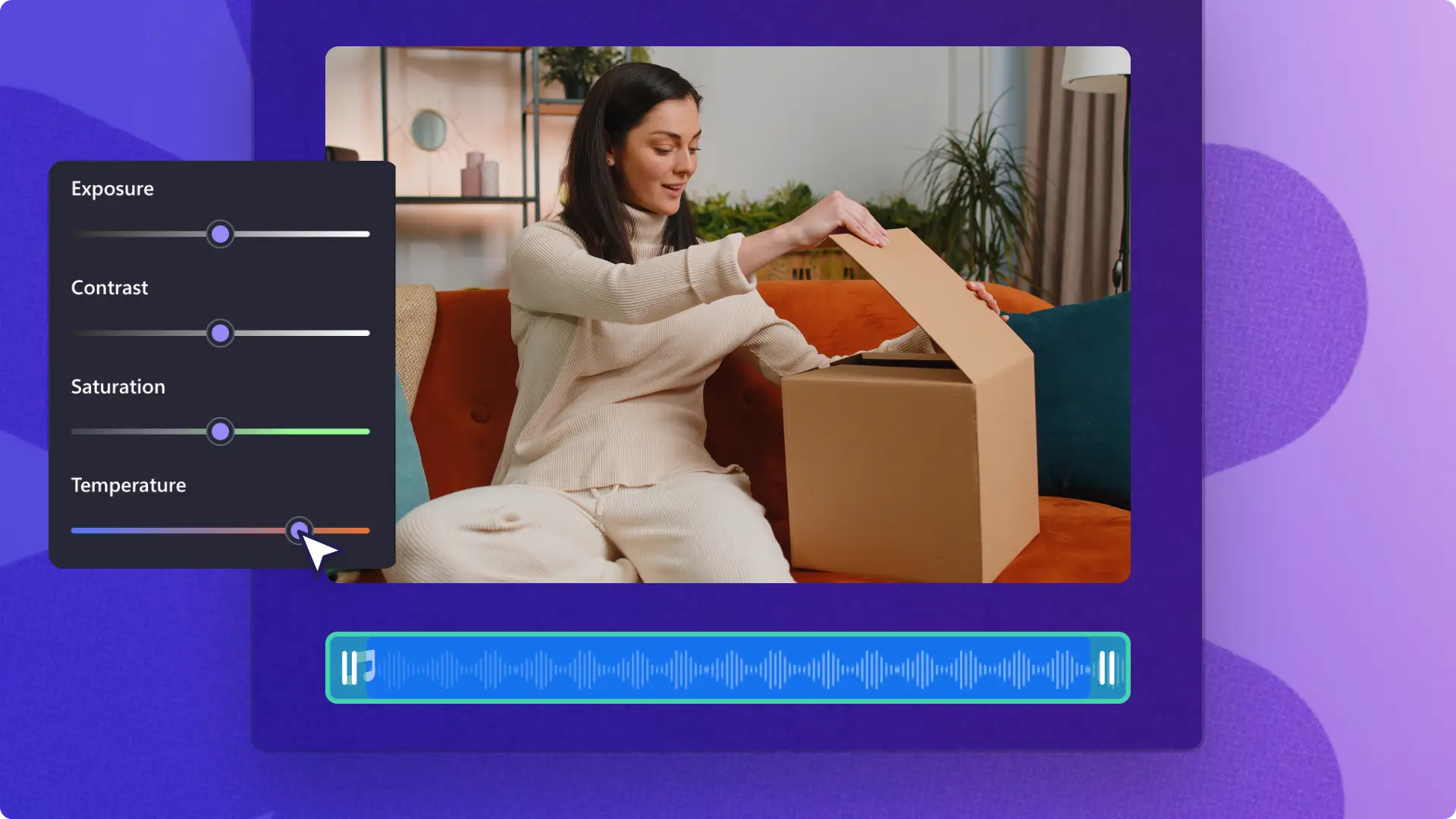
온라인으로 비디오 녹화본을 밝게 만들기
비디오 밝기 조절 도구를 사용하면 어떤 비디오에서든 그림자, 부족한 조명, 고르지 못한 조명 문제를 해결할 수 있습니다.
저화질 웹캠 비디오의 밝기와 대비를 조절하여 전문적인 비디오 프레젠테이션을 만드세요.
집중하여 시청하고 다시 보기에 좋도록 온라인 학습 세션의 비디오 품질을 개선하세요.
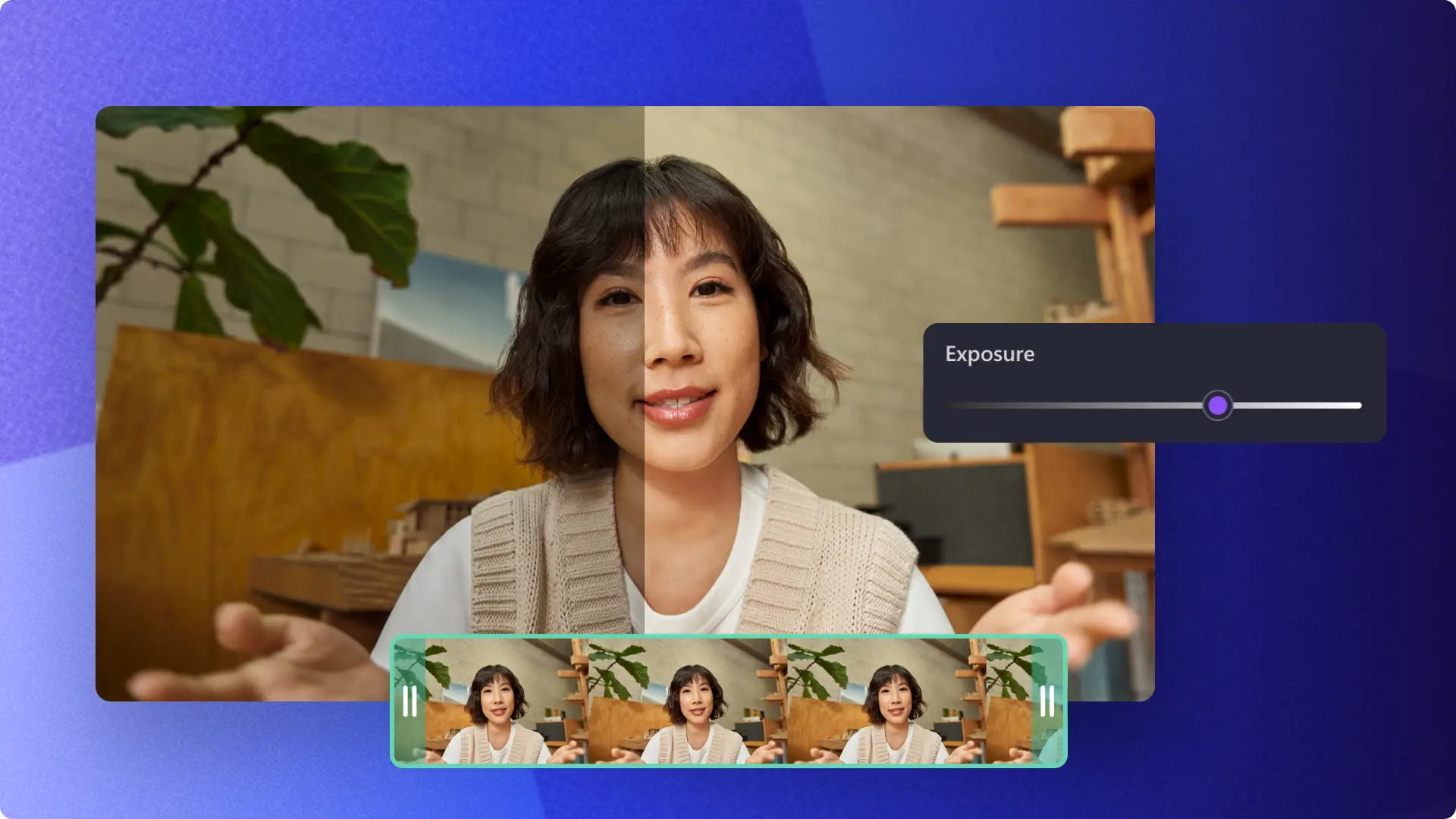
비디오 분위기와 톤 설정하기
레트로, 흑백 등 비디오 필터를 사용하여 소셜 미디어용 비디오 편집본을 만드세요.
품질 자동 보정 도구 내에서 투명성을 조정하여 로고 워터마크 오버레이로 비디오에 브랜드를 적용하세요.
창으적인 비디오 편집을 위한 혼합 모드로 채도와 노출, 온도를 조정하여 비디오 분위기를 바꾸세요.
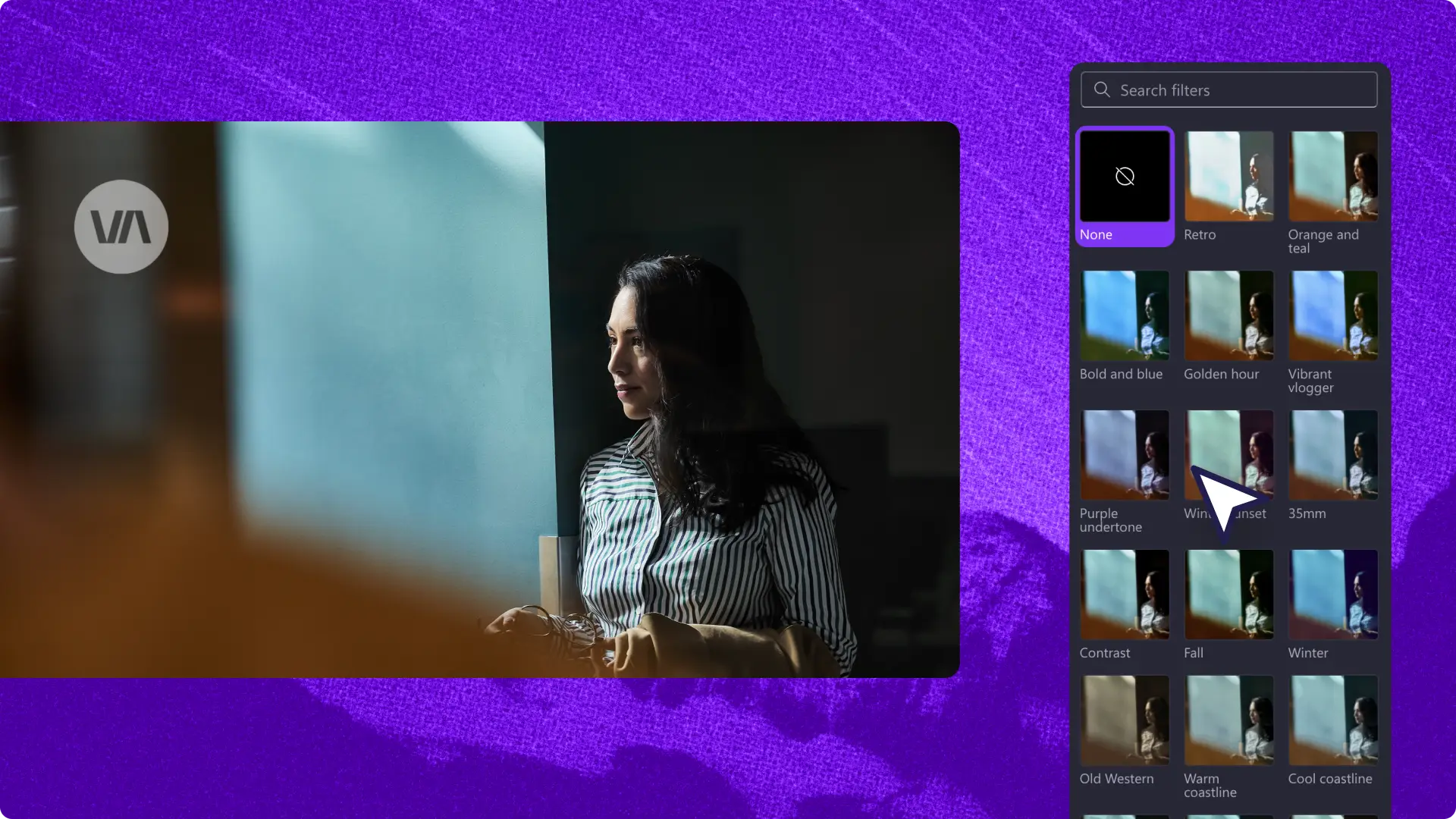

질문과 대답
Clipchamp의 비디오 품질 자동 보정 도구는 무료인가요?
비디오 품질 향상 도구는 모든 Clipchamp 비디오 편집기 사용자에게 무료로 제공됩니다.외부 프로그램을 다운로드하거나 서비스를 결제할 필요 없이 색 보정과 색 선별, 비디오 필터, 투명성 편집을 사용하여 비디오 품질을 향상하세요.
비디오 밝기를 조정하는 동시에 다른 색 보정 옵션을 함께 사용할 수 있나요?
여러 비디오 색 보정 옵션을 자산에 원활하게 적용하세요.품질 자동 보정 슬라이더를 사용하여 마음에 드는 모습이 될 때까지 밝기와 채도, 온도 등을 쉽게 변경하세요.비디오 또는 자산의 색을 보정한 후에 비디오 필터를 적용할 수도 있습니다.
비디오 품질 보정 도구와 호환되는 형식은 무엇인가요?
Clipchamp 비디오 편집기는 MP4, MOV, WEBM, AVI, DIVX, FLV, 3GP, WMV, VOB, DCM, MKV 비디오 컨테이너 파일과 다양한 비디오 코덱을 허용합니다. JPEG, PNG, TIFF, BMP, GIF 파일 형식의 스틸 그래픽 자산이나 이미지에 대해 색 보정 및 색 그레이딩 도구를 사용할 수도 있습니다.
색 보정으로 비디오 밝기를 조정하는 것과 비디오 필터를 사용하는 것이 어떻게 다른가요?
비디오 품질 자동 보정 도구를 사용하면 색 보정 슬라이더를 사용하여 자산의 색과 밝기를 제한 없이 완전히 조정할 수 있습니다.바로 사용할 수 있는 필터를 비디오에 추가하면 간단한 클릭 한 번으로 편리하게 품질을 자동 보정할 수 있습니다.두 색 보정 옵션 모두 비디오의 품질을 향상합니다.